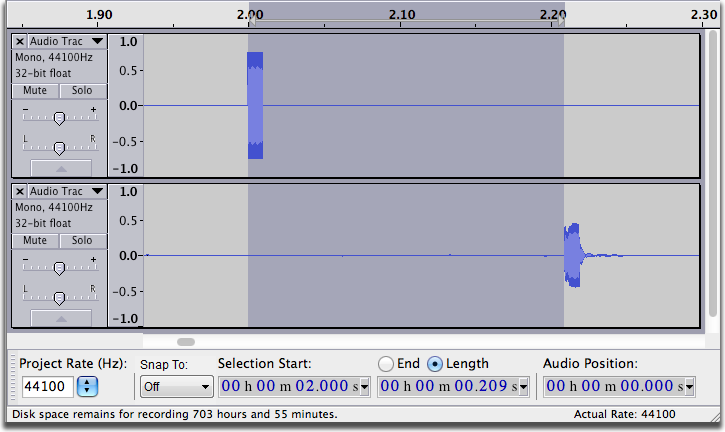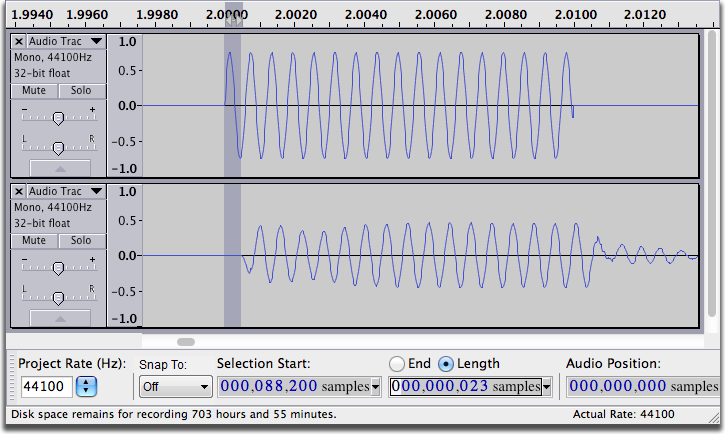Shure\xc2\xae X2U मायक्रोफोन अॅम्प्लिफायर-युएसबी अॅडाप्टरसह ओव्हरडबिंग
ही प्रक्रिया युएसबी मायक्रोफोन अॅम्प्लिफायर वापरते ज्याच्या बाजूला हेडफोन प्लग इन केलेले (आवश्यक) आणि एक साधा XLR मायक्रोफोन आहे. या ट्युटोरियलमध्ये तुम्ही
तुमच्या हेडफोनमध्ये तुमच्या लाइव्ह ध्वनीमुद्रणाचे आणि मागील गीतपट्ट्याचे मिश्रण एकाच वेळी ऐकू शकाल (आवश्यक देखील). उद्देशाने तयार केलेल्या हार्डवेअरशिवाय लाइव्ह मॉनिटरिंग सहसा उपलब्ध नसते (किंवा तुम्ही स्वतःला खूप उशीरा ऐकू शकता).| कोणत्याही यूएसबी मायक्रोफोन प्री-एम्पसाठी ही प्रक्रिया समान आहे ज्यामध्ये हेडफोन आउटपुट आहे आणि युएसबी प्लेबॅक सिग्नलसह मायक्रोफोन सिग्नल मिसळण्याचा काही मार्ग आहे.
तुमच्या युएसबी मायक्रोफोन अॅम्प्लिफायरमध्ये हेडफोन आउटपुट नसल्यास, तुम्ही तुमच्या कॉम्प्युटरचे ऑन-बोर्ड ध्वनीकार्ड वापरून ओव्हरडबिंगमधील सल्ल्याचे पालन केले पाहिजे, परंतु तुमच्या संगणकाच्या अंगभूत मायक्रोफोनऐवजी तुमचा युएसबी मायक्रोफोन वापरणे आवश्यक आहे. |
हार्डवेअर
Shure\xc2\xae X2U हे युएसबी इंटरफेस आणि हेडफोन व्यवस्थापनासह एक XLR मायक्रोफोन अॅम्प्लिफायर (प्री-एम्प) आहे. X2U व्हॉल्यूम आणि मॉनिटर नियंत्रणे हेडफोन कॉम्प्युटर प्लेबॅक आणि लाइव्ह परफॉर्मन्स ध्वनि प्रदान करण्यासाठी वापरली जातात. हे असे मिश्रण आहे जे तुम्हाला स्वत: ला गाण्यासाठी किंवा प्ले करण्यासाठी कोणत्याही विलंब, प्रतिध्वनी किंवा इतर दोषांशिवाय आवश्यक आहे. शूर X2U आवश्यक असलेल्या कोणत्याही मायक्रोफोनला 48v फॅंटम पॉवर पुरवू शकतो.
या शिकवणीमध्ये वापरलेला मायक्रोफोन हा एक सामान्य Shure SM-58 "रॉक बँड" मायक्रोफोन आहे. कोणताही XLR मायक्रोफोन कार्य करेल. जवळजवळ कोणतीही लिनक्स\xc2\xae, विंडोज\xc2\xae किंवा मॅक\xc2\xae पुरेशी जलद युएसबी आणि चांगली स्टोरेज असलेली मशीन वापरली जाऊ शकते.
येथे आमचे उदाहरण ऐकण्यासाठी मॅक इअरबड्स वापरते, परंतु जवळजवळ कोणतेही चांगले हेडफोन किंवा इअरबड ठीक आहेत.
तुम्हाला क्रॅनियम-क्रशिंग हेडफोन व्हॉल्यूम आवश्यक असल्यास, तुम्हाला हेडफोन अॅम्प्लिफायरची आवश्यकता असू शकते. तुम्हाला हेडफोन ध्वनि Shure X2U वरून मिळणे आवश्यक आहे, संगणक ध्वनीकार्ड नाही.
हेडफोन मॉनिटरिंग चांगले आहे; एकाच खोलीत लाइव्ह मायक्रोफोन आणि स्पीकर्स ही अभिप्रायाची एक कृती आहे.
Shure X2U मध्ये तीन कामे आहेतः
- हे लहान मायक्रोफोन सिग्नलचे विस्तार करते, ते डिजिटलाइज करते आणि त्यास ध्वनीमुद्रणासाठी युएसबी केबल खाली पाठवते.
- हे संगणकावरील युएसबी डिजिटल ध्वनीला पुन्हा एनालॉगमध्ये रुपांतरित करते.
- यात अंतर्गत हेडफोन मिक्सर आहे. X2U आपल्या विद्यमान गीतपट्टा प्लेबॅक आणि आपल्या नवीन, थेट कार्यप्रदर्शनाचे मिश्रण करते जेणेकरुन आपण दोघांना ऐकू शकाल.
या उपकरणाचे एक "जादू" वैशिष्ट्य म्हणजे तुमचा थेट आवाज संगणकाच्या रिदम गीतपट्ट्यामध्ये मिसळण्याची क्षमता आहे ज्यामुळे तुम्ही मिश्रित संगीताचा परफॉर्मन्स ऐकू शकता आणि ते फक्त ताल गीतपट्टा उपलब्ध असल्यासच होऊ शकते. युएसबी डिव्हाइसला प्लेबॅक डिव्हाइस बनवल्याने ही कार्यक्षमता उपलब्ध होते.
प्रथम ध्वनीमुद्रण
ओव्हरडबिंग किंवा इतर फॅन्सी युक्त्यांशिवाय प्रथम आपण एक साधे ध्वनीमुद्रण बनवू. आपण पुढे जाण्यापूर्वी सिस्टमला सोप्या ध्वनीमुद्रण आणि प्लेबॅकसाठी योग्यरित्या कार्य करावे लागेल.
माइक, युएसबी आणि हेडफोन कनेक्ट करा:
युएसबी ध्वनि हब किंवा लांब युएसबी केबल्समधून जाणार नाही म्हणून X2Uकडे संगणकासह थेट युएसबी कनेक्शन असणे आवश्यक आहे.
मायक्रोफोन आणि X2U दरम्यान मायक्रोफोन केबल असणे आवश्यक नाही, म्हणून चाचणीसाठी आम्ही एक वापरला नाही. चांगल्या दर्जाची XLR मायक्रोफोन केबल्स 100 फूट / 30 मीटर इतकी लांब असू शकतात. या प्रणालीचा एक फायदा म्हणजे मायक्रोफोन आणि संगणक वेगळे करणे.
|
ध्वनीमुद्रण बनविणे आणि परत प्ले करणे याविषयीच्या या शिकवण्या नाही, परंतु इतर काहीही करण्यापूर्वी आपण ते करण्यास सक्षम असणे आवश्यक आहे. ध्वनीमुद्रण वर अनेक शिकवण्या आणि विकी आहेत.
ध्वनीमुद्रण आणि प्लेबॅक दोन्हीसाठी X2U युएसबी उपकरण ओळखण्यासाठी संगणक नियंत्रण पटल, प्राधान्ये आणि ऑड्यासिटी ड्रॉपडाउन सेट करा. X2U चे युएसबी नाव SHURE डिजिटल-युएसबी आहे.
ऑड्यासिटी प्राधान्ये सेट करा:
यावर क्लिक करा (मॅकवर हे आहे)
- गुणवत्ता टॅब मध्ये:
- पूर्वनियोजित नमुना दर वर सेट करा.
- पूर्वनियोजित नमुना स्वरूप वर सेट करा.
- साधने टॅब मध्ये:
- प्लेबॅक उपकरण वर सेट करा.
- ध्वनीमुद्रण अंतर्गत उपकरण मायक्रोफोन वर सेट करा आणि चॅनेल वर सेट करा.
- ध्वनीमुद्रण टॅब मध्ये:
- चेक करा
- अनचेक करा
ऑड्यासिटीमध्ये बाय पूर्वनियोजित ध्वनीमुद्रित बटण
|
मीटर्स मॉनिटर मोडमध्ये ठेवण्यासाठी ध्वनीमुद्रण मीटरच्या आत कुठेही क्लिक करा (माईक चिन्हासह). ते ऑड्यासिटी ध्वनीमुद्रण सुरू न करता आणि ड्राइव्हची जागा वाया न घालता मायक्रोफोनची आवाज पातळी प्रदर्शित करतील. जॅक वापरून काही लिनक्स मशीनवर हे अयशस्वी होऊ शकते.
चांगल्या स्तरासाठी X2U माइक गेन समायोजित करा. -10 ते -6 पेक्षा जास्त शिखरावर जाऊ नका. तुम्ही नंतर खालच्या पातळीचे निराकरण करू शकता, परंतु तुम्ही ओव्हरलोडिंग, स्मॅशिंग आणि क्लिपिंग (उजवीकडे मीटर खूप दूर) निराकरण करू शकत नाही. आपण हेडफोन्समध्ये आपले कार्यप्रदर्शन ऐकण्यास सक्षम असले पाहिजे; आरामदायी ऐकण्यासाठी आवश्यकतेनुसार आवाज नियंत्रण समायोजित करा आणि त्याच्या श्रेणीच्या मध्यभागी मॉनिटर करा.
"ध्वनीमुद्रित" क्लिक करा; ऑड्यासिटी स्वतःला कॉन्फिगर करण्यासाठी आणि ध्वनीमुद्रण सुरू करण्यासाठी एक सेकंद घेईल. तुम्ही परफॉर्म करत असताना निळ्या लाटा डावीकडून उजवीकडे सरकू लागतील. एखादे सोपे गाणे वाजवा किंवा गाणे जे तुम्ही नंतर ताल आणि वेळेसाठी वापरू शकता.
"थांबा", नंतर "मुख्यपृष्ठ" वर क्लिक करा आणि नंतर आपण नुकताच केलेला गीतपट्टा ऐकण्यासाठी "प्ले" क्लिक करा . आपण आपल्या हेडफोन्समध्ये गीतपट्टा ऐकला पाहिजे. ऐकत असताना, आपण मायक्रोफोन टॅप किंवा स्क्रॅच केल्यास आपण स्क्रॅचिंग / टॅपिंग देखील ऐकू शकता - ते दोघेही थेट आहेत.
ओव्हरडब सत्र दरम्यान आपण काय ऐकू शकाल हे याचे एक उदाहरण आहे. विद्यमान गीतपट्ट्याचे कोणतेही संयोजन आपल्या थेट व्हॉईस व्यतिरिक्त, आपल्या हेडफोन्समध्ये प्ले होईल, जे आपल्याला एक चांगले मिश्रण आणि वेळ सेट करण्यास अनुमती देते.
ध्वनीमुद्रण विलंब सेट करणे
"मुख्यपृष्ठ" वर क्लिक करा नंतर "ध्वनीमुद्रण" क्लिक करा आणि आपल्याला पहिल्याच्या खाली एक नवीन ध्वनीमुद्रण मिळेल. पहिल्या गावात वेळ गा किंवा सादर करा; पूर्ण झाल्यावर "थांबवा" वर क्लिक करा नंतर "मुख्यपृष्ठ" वर क्लिक करा.
ध्वनीमध्ये दोन गीतपट्टे असतील, प्रत्येक कार्यप्रदर्शनातील एक, परंतु ते गंभीरपणे वेळ किंवा लय नसलेले असू शकतात -- जरी तुम्ही ते ध्वनीमुद्रित केले तेव्हा तुम्ही परिपूर्ण वेळेत होता. हे ध्वनीमुद्रण लेटन्सी आहे आणि तुम्ही ऑड्यासिटीच्या लेटन्सी साधन्सचा वापर करून ते शून्यावर समायोजित करू शकता; योग्यरित्या केले, थेट ध्वनीमुद्रण सत्र आणि नंतरचे प्लेबॅक दोन्ही योग्य वेळेत होईल.
- निवडा "जतन करू नका" वर क्लिक करा.
- निवडा.
- निवडा "ठीक आहे" क्लिक करा - क्लिक गीतपट्टा जनरेट करण्यासाठी
- ऑड्यासिटी "लेटन्सी करेक्शन" ला [ 0 ] मिलिसेकंदांवर सेट करा, "ठीक आहे" वर क्लिक करा.
- नवीन गीतपट्टा प्ले करा आणि X2U वर आवाज नियंत्रण सेट करा परंतु वेदनादायक नाही. तुमचे इयरफोन काढा.
- माइक गेन पूर्णपणे वर वळवा. X2U वर मिळणारा फायदा थोडासा क्षुल्लक आहे, त्यामुळे ते नियंत्रण सहसा तिथेच राहते.
- X2U वरील मॉनिटर नियंत्रण मायक्रोफोनच्या दिशेने फिरवा. यामुळे हेडफोन्समध्ये फक्त क्लिक गीतपट्टा प्ले होतो.
- मायक्रोफोनच्या विरूद्ध हेडफोन धरा:
- "शिफ्ट + ध्वनीमुद्रित" वर क्लिक करा. गीतपट्टावनचा क्लिक गीतपट्टा आता ध्वनीमुद्रित केला जात आहे -- वाईटरित्या -- गीतपट्टा टू वर हेडफोन आणि मायक्रोफोनद्वारे. चांगली निष्ठा येथे अप्रासंगिक आहे.
- ते पाच किंवा दहा सेकंदांसाठी करा आणि "थांबा" क्लिक करा.
- नवीन गीतपट्टा निवडा आणि निवडा (पूर्वनियोजित स्वीकारून) "ठीक आहे" क्लिक करा.
- आवाज थोडा कमी करा आणि तुमचे हेडफोन परत लावा.
- "प्ले" वर क्लिक करा , दोन्ही गीतपट्टा बहुदा स्टेपच्या बाहेर येतील.
- क्लिकच्या जोडीपैकी एकाच्या आसपास टाइमलाइन वाढवा (ड्रॅग-सिलेक्ट आणि CTRL+E - किंवा मॅक वर CMD+E).
- वरच्या गीतपट्ट्यावरील क्लिकच्या सुरूवातीच्या आणि तळाच्या गीतपट्ट्यावर समान क्लिकच्या सुरूवातीच्या दरम्यानचे अंतर ड्रॅग-सिलेक्ट करा.
- हेच ताल किती चुकवते आणि तेच विलंब आहे. तुम्हाला अचूकतेवर चांगला शॉट मिळेपर्यंत मोठे करत रहा. जर तुम्ही अपघाताने खूप मोठे केले तर थोडेसे बॅक आउट करण्यासाठी CTRL+3 (किंवा मॅक वर CMD+3) वापरा.
- निवड साधनपट्टीमधील ऑड्यासिटी विंडोच्या तळाशी मध्यम वेळ नियंत्रण "लांबी" (दोन रेडिओ बटणांपैकी एक) वर सेट केले त्यानंतर ड्रॉपडाऊन यादीचा वापर करुन स्वरूप बदलाः
- तास:मिनिटे:सेकंद: + मिलीसेकंद.
- तुम्हाला बहुतेक मिलिसेकंदांमध्ये स्वारस्य आहे -- उजवीकडील शेवटची संख्या. वरील उदाहरणातील वाचन 209 msec आहे.
- ऑड्यासिटी लेन्थ डिस्प्ले मधील आकड्यावर लेटन्सी करेक्शन सेट करा - या प्रकरणात -209 मिलीसेकंद - नंतर "ठीक आहे" क्लिक करा.
- पुन्हा संपूर्ण प्रक्रियेतून जा.
यावेळी दोन क्लिक गीतपट्टा उत्तम प्रकारे दिसले पाहिजेत (किंवा त्याच्या अगदी जवळ) आणि वेळेत उत्तम प्रकारे वाजले पाहिजेत. नसल्यास, झूम वाढवा, नवीन फरक मोजा आणि ती संख्या विलंब मूल्यामध्ये जोडा.
- या उदाहरणात, गीतपट्टा २३ नमुन्यांमध्ये संरेखित करतात, जे सुमारे ०.५ मिलीसेकंद आहेत - तुम्ही लेटन्सी सुधारणेमध्ये करू शकता त्यापेक्षा खूपच कमी. हे जितके मिळते तितके चांगले आहे.
कामगिरी
(आपल्याला आपल्या कोणत्याही चाचण्या जतन करण्याची आवश्यकता नाही). आपण पहिल्या ध्वनीमुद्रण सत्रासाठी सज्ज आहात. प्रथम ध्वनीमुद्रण आपण बेस, मार्गदर्शक किंवा ताल गीतपट्टा म्हणून वापरण्याची योजना करीत असलेले काहीही असू शकते. हे जनरेट > रिदम गीतपट्ट्यासह काहीही असू शकते जे ताल आणि रचना समायोजित केले जाऊ शकते. हे मायक्रोफोनवर चालणार्या ताल आणि जीवा मशीनपासूनचे संगीत असू शकते.
आपण लीड-इन ध्वनीमुद्रित केले पाहिजे. म्हणजेच, संगीत सुरू होण्यापूर्वी एक गैर-संगीत तालबद्ध संकेत, जेणेकरुन तुम्हाला नजीकच्या सुरुवाताबद्दल चेतावणी द्यावी. थेट बँडमध्ये, हे ड्रमर किंवा लीड गिटार काउंट-इन असेल. कीबोर्ड रिदम स्टॉप्स वापरा किंवा तुम्ही मायक्रोफोनमध्ये अनेक रिम शॉट्स करू शकता जेणेकरुन पहिल्या टिपापूर्वी ताल स्थापित करा; पेन्सिलने टेबलवर टॅप करणे देखील कार्य करते. तुम्ही नंतर पोस्ट प्रॉडक्शनमध्ये ते बंद करू शकता जेणेकरून इतर कोणीही ते ऐकणार नाही. टिक, टिक, टिक, टिक, संगीत; संगीत प्रकार आणि ताल साठी योग्य म्हणून समायोजित करा.
मार्गदर्शक म्हणून आपल्या हेडफोन मिक्समध्ये आपले थेट कार्यप्रदर्शन आणि गीतपट्टा प्लेबॅकचा वापर करून दोन गीतपट्टे ध्वनीमुद्रण करण्यासाठी "थांबा", नंतर "होम" आणि नंतर "शिफ्ट + ध्वनीमुद्रण" क्लिक करा . आवश्यक तितक्या गीतपट्ट्यासाठी पुनरावृत्ती करा. निजायची वेळ होईपर्यंत पुन्हा करा. पुरवठा घाला. एकदा काम केल्यावर, हे गंभीरपणे व्यसन आहे.
प्रत्येक गीतपट्टाच्या डावीकडील आणि बटणे ओव्हरडबिंगमध्ये मौल्यवान आहेत. सोलोमुळे फक्त तोच गीतपट्टा प्ले होतो आणि म्यूटमुळे तो गीतपट्टा बंद होतो. सोलो मध्ये पर्याय आहेत जे प्राधान्यांमध्ये सेट केले जाऊ शकतात. प्रत्येक वेव्हफॉर्मच्या डावीकडील ध्वनि गीतपट्टा# पटल गीतपट्टानियंत्रण पटलमधील वाढ नियंत्रण त्या गीतपट्ट्याच्या प्लेबॅक व्हॉल्यूमवर नियंत्रण ठेवते -- हे हेडफोन मिश्रणावर परिणाम करते.
जेव्हा तुम्ही थांबविण्याच्या बिंदूवर पोहोचता तेव्हा स्टॉप बटणावर ![]() क्लिक करा त्यानंतर तुमचा प्रकल्प जतन करण्यासाठी निवडा.
क्लिक करा त्यानंतर तुमचा प्रकल्प जतन करण्यासाठी निवडा.
तुम्ही प्रगती करत असताना, तुम्ही वापरून थोड्या वेगळ्या फाईल नावाने वेळोवेळी नवीन प्रकल्प जतन केला पाहिजे .
धारिका नावांसाठी किंवा धारिकाच्या नावांच्या प्रारंभासाठी ISO तारीख आणि वेळ वापरणे ही चांगली शिफारस आहे; फाईलच्या नावात स्लॅश मार्क्स किंवा इतर विरामचिन्हे वापरण्यापासून परावृत्त करा.
201110011500.aup3 दुपारी ३ वाजले आहेत. 2011 ऑक्टोबर एक तारीख , 15:00 तास.
त्यानंतर दर वीस मिनिटांनी गाण्याची नवीन आवृत्ती जतन करा:
201110011520.aup3
201110011545.aup3
बरेच आठवडे एका प्रकल्प आणि धारीका नावाने काम करू नका आणि अस्तित्त्वात असलेल्या कामांवर कधीही आच्छादित करू नका किंवा ध्वनीमुद्रण करू नका. त्या एका प्रकल्पाचे काही झाले तर आपला प्रकल्प उध्वस्त होईल आणि आठवड्याचे काम निरर्थक होईल. आत्ता दिवे गेले तर काय होईल याचा विचार करा, संगणक ग्राउंड थांबत आहे आणि आपल्याला प्रकल्पाची अंतिम ज्ञात चांगली आवृत्ती वापरण्यास भाग पाडले जाईल.
अतिरिक्त सुरक्षिततेसाठी आपल्या प्रकल्प आवृत्त्यांचा नियमितपणे DVD-R किंवा संग्रहण उद्देशाने बाह्य हार्ड ड्राइव्हवर बॅकअप घेणे चांगले आहे. लक्षात ठेवा की AUP धारीका आणि _माहिती धारीका एकत्र ठेवणे महत्वाचे आहे. ऑड्यासिटी प्रकल्प दूषित झाल्याची किंवा आपली हार्ड ड्राइव्ह क्रॅश होण्याची शक्यता असल्यास आपण आपले कार्य पुनर्प्राप्त करण्यात सक्षम व्हाल.
लक्षात घ्या की ऑड्यासिटी प्रकल्प संगणक मीडिया प्लेयर्समध्ये प्ले केले जाऊ शकत नाहीत किंवा ध्वनि सीडीमध्ये बर्न केले जाऊ शकत नाहीत. तुमचा प्रकल्प सीडी वर बर्न करण्यासाठी 16-बिट WAV किंवा AIF म्हणून किंवा ईमेल किंवा इंटरनेट वितरणासाठी MP3 वर निर्यात करा. तुमच्या प्रकल्पाचे अंतिम मिश्रण करण्याच्या सल्ल्यासाठी ऑड्यासिटी महितीपुस्तिकामध्ये ध्वनी गीतपट्ट्याचे मिश्रित पहा.
समस्यानिवारण
|
- आपल्याकडे किती हार्ड डिस्क जागा उपलब्ध आहे? संगणक धारीकांचा आपला एकमात्र अनुभव जर स्प्रेडशीट, ईमेल किंवा फोटोशॉप पिक्चर्सचा असेल तर थेट ध्वनि (आणि व्हिडिओ) उत्पादन आपल्याला वापरत असलेल्या डिस्क स्पेसच्या प्रमाणात आश्चर्यचकित करेल. उच्च प्रतीचे ओव्हरडबिंग आणि यूएनडीओ सह, प्रकल्प फायली आणि धारीका घाईत मोठ्या होतात; नियत बचतीसह, प्रकल्प खूप गंभीरपणे मोठा होऊ शकतो.
- नवीन विंडोज मशीन्सवरील संप्रेषण वैशिष्ट्यांमुळे ध्वनीमुद्रित केलेल्या आवाजामध्ये नको असलेला बदल होऊ शकतात किंवा ध्वनीमुद्रण आवाज टिंक्स आणि/किंवा पोकळ होऊ शकतो. हे FAQ पहा.
- तुम्ही तुमच्या संगणकावरील युएसबी पोर्टशी थेट कनेक्ट केलेले असल्याची नेहमी खात्री करा. तुम्ही स्व-चालित युएसबी हबद्वारे ध्वनि पाठवू शकत नाही किंवा कोणतेही हब शेअर करू शकत नाही.